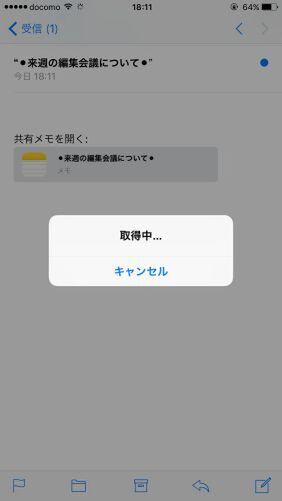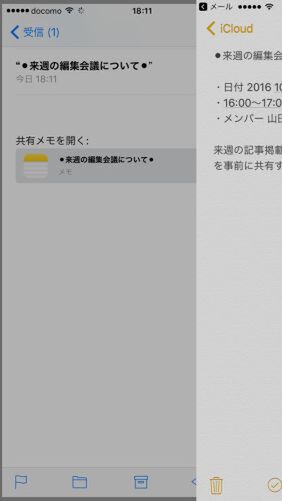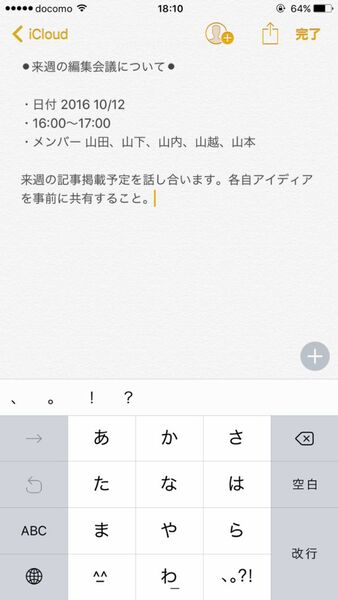
iPhone 7/iOS 10で、「共有メモ」を作成する方法を紹介します。
共有メモは、従来の「メモ」を発展させた機能で、メモアプリから利用できます。共有したいメモ内容を作成したら、ディスプレー上部中央右寄りの、人型のアイコンをタップしましょう。「人を追加」というメニューが出現します。メッセージ、メール、Facebook、Twitter経由での共有が可能です。また、リンクをコピーして、任意のメール/メッセージソフトウェアで共有することも可能です。
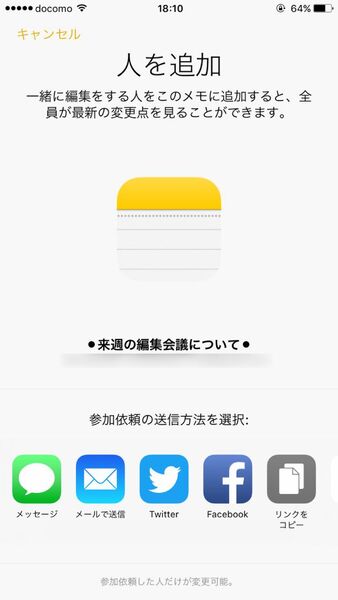
上の画像では、メールを選択しています。
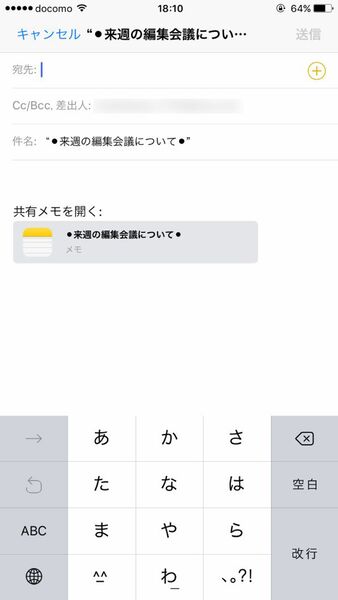
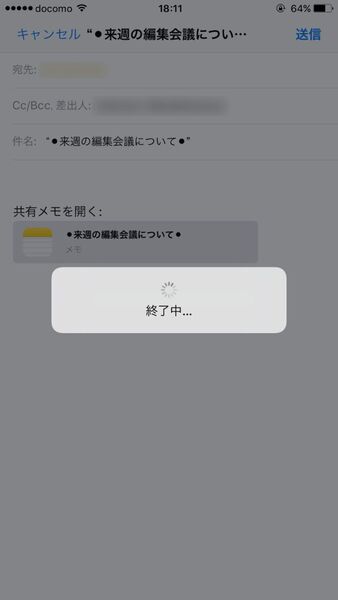
共有したい相手のメールアドレスを入力し、送信しましょう。
編集がメンバー全員に適用される!
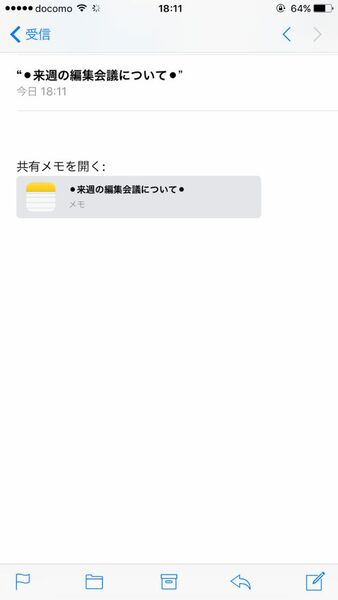
こちらは受信側(共有された側)のディスプレーです。共有メモを開いてみましょう。
若干の読み込み時間がありますが、シンプルなテキストならすぐに開けるはずです。
受信側のiPhoneで共有メモを開いたところです。ここから編集を加えると、共有した側にも変更が適用されます。
また、この状態で再び人物のアイコンをタップすればメンバーを追加することも可能で、複数人で同じプロジェクトを進める際など、非常に便利に利用できます。メモアプリはiOS 9から手書きメモやリストなど、高度な機能も利用できるようになったため、使い道はいろいろありそう。ぜひ活用してみてください。
週刊アスキーの最新情報を購読しよう
本記事はアフィリエイトプログラムによる収益を得ている場合があります